Authenticatie in twee stappen op uw Facebook-account is een geweldige manier om ervoor te zorgen dat niemand uw account kan misbruiken. Het gebruikt een beveiligingscode samen met uw wachtwoord om een veilige login te vergemakkelijken. De beveiligingscode wordt ook gegenereerd door de mobiele Facebook-app, maar wordt niet gebruikt door omdat de Facebook-app berucht is omdat het de batterij leegmaakt. Maar wist u dat er een andere manier is om de beveiliging te verbeteren bij het gebruik van Facebook op mobiel? Hiervoor heeft u een app van derden nodig die bekend staat als 'Google Authenticator'.
Laten we dus zonder verdere vertraging leren hoe u Google Authenticator instelt om de beveiligingscode te genereren.
Moet lezen: meerdere Facebook-accounts installeren en uitvoeren op Android
- Log in op uw Facebook-account en klik op de pijl-omlaag in de rechterbovenhoek van het scherm. Selecteer nu in het vervolgkeuzemenu de optie Instellingen.
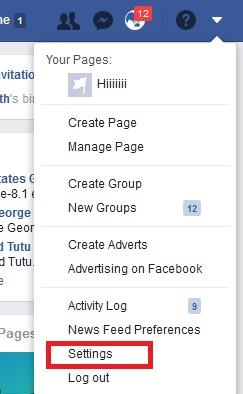
- Selecteer Beveiligings- en aanmeldingsinstellingen om verder te gaan.
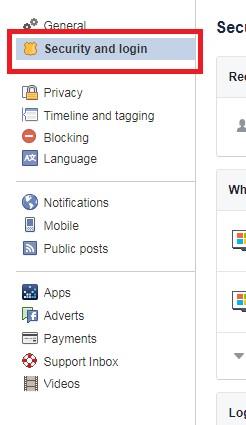
- Scroll naar beneden en klik op Tweestapsverificatie gebruiken om uit te vouwen. Klik hier in het gedeelte Codegenerator op app van derden.
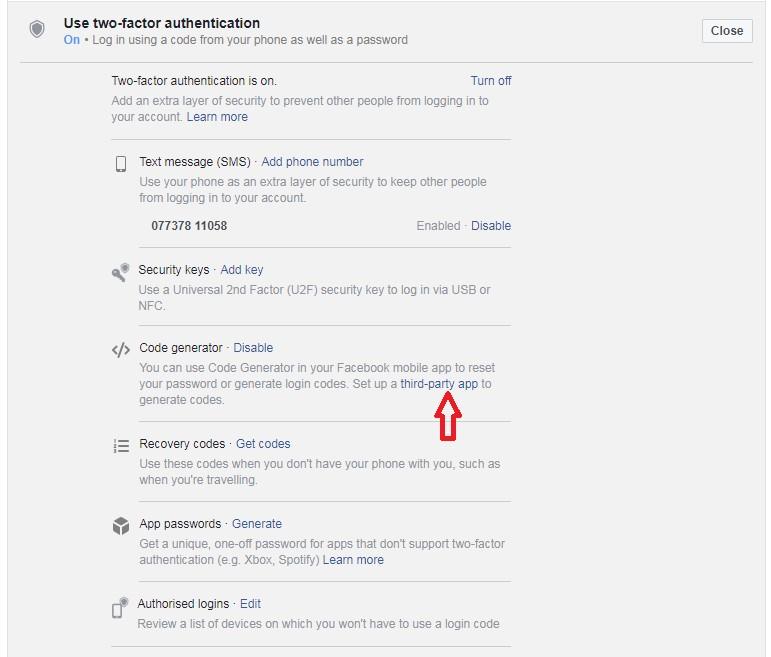
- Dit opent een nieuw venster met een QR-code en een geheime sleutel. Om de dingen in te stellen, kunt u deze QR-code scannen via de Google Authenticator-app of handmatig de geheime sleutel erin typen.
- Tik op de Google Authenticator-app om deze te starten. Tik nu op de rode stip in de linkerbenedenhoek.
- U krijgt nu twee opties om de streepjescode te scannen of de sleutel handmatig in te voeren. Als u op Scan een streepjescode tikt, wordt de camera van uw telefoon geopend. Scan de QR-code met je camera.
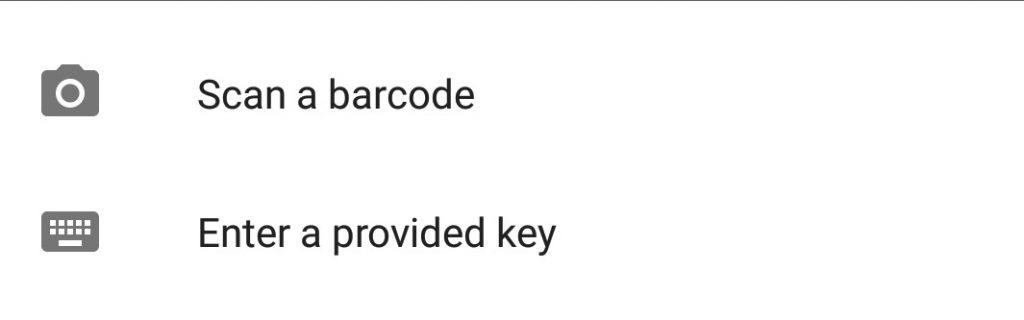
- Als u tikt op Voer een verstrekte sleutel in, dan moet u handmatig alle details invullen, zoals de accountnaam van uw Facebook-account en de geheime sleutel die u van Facebook hebt ontvangen. Nadat u beide details met succes hebt toegevoegd, klikt u op de knop TOEVOEGEN.
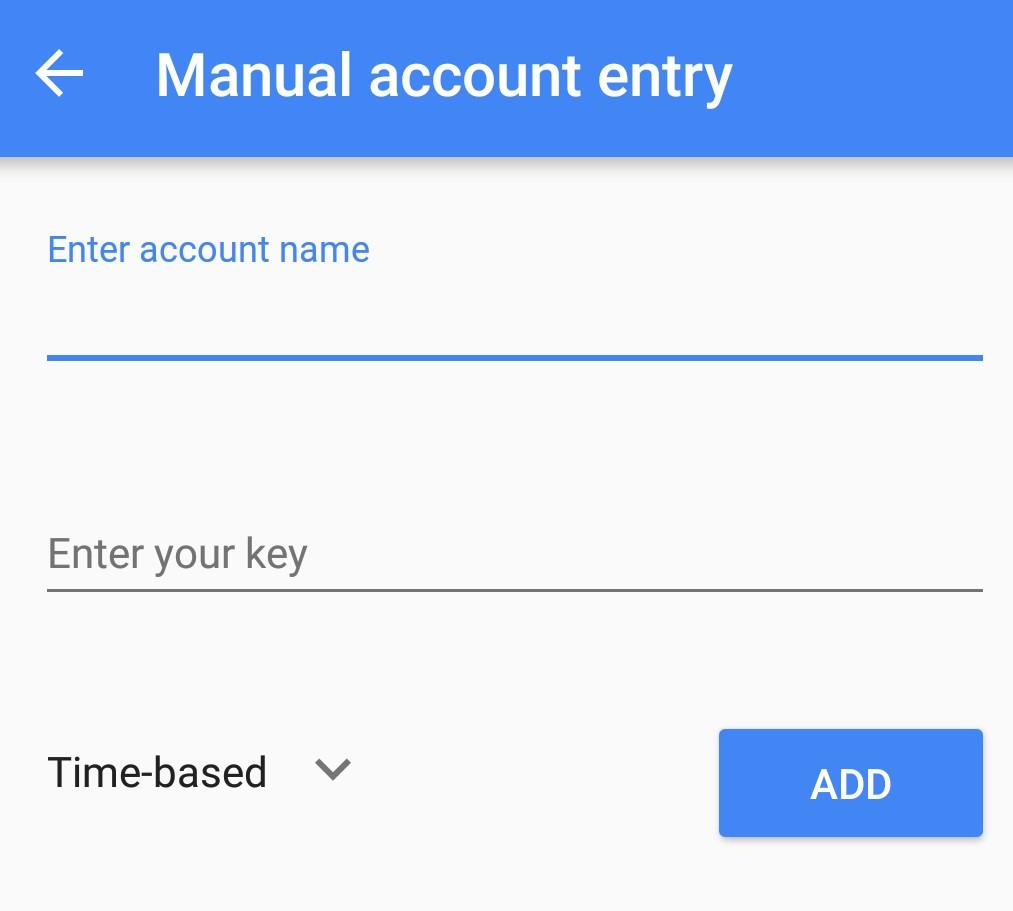
- Zodra je de QR-code hebt gescand of de details hebt ingevoerd, vind je een nieuwe zescijferige code met Facebook en je accountnaam eronder.
- Voer nu de beveiligingscode in die is gegenereerd via de Google Authenticator-app in het veld Beveiligingscode. Zodra de juiste code is ingevoerd, vindt u een vinkje. Klik op Bevestigen om verder te gaan.
- Nu de laatste stap, voer uw Facebook-profielwachtwoord in en klik op Verzenden.
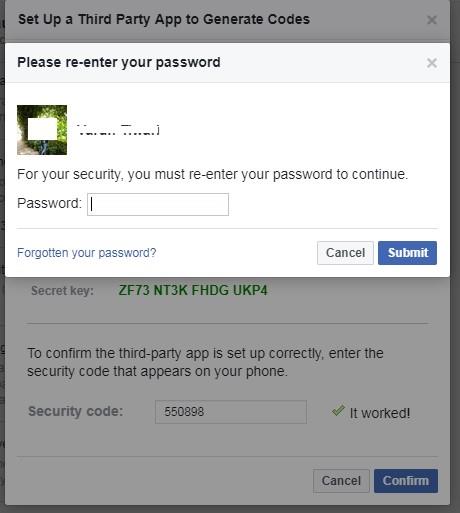 Moet lezen: groepsmeldingen op Facebook stoppen
Moet lezen: groepsmeldingen op Facebook stoppen
Dat is alles. Nu kunt u met succes de Google Authenticator-app gebruiken om de beveiligingscode voor uw Facebook-account te genereren.

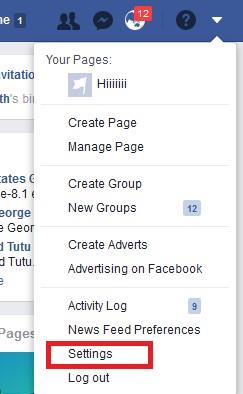
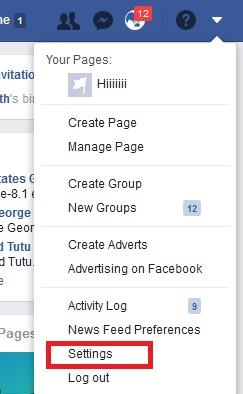
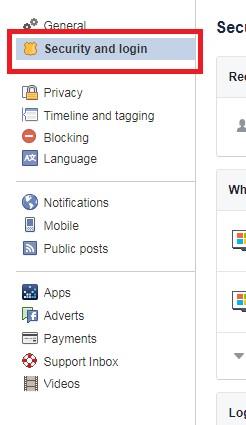
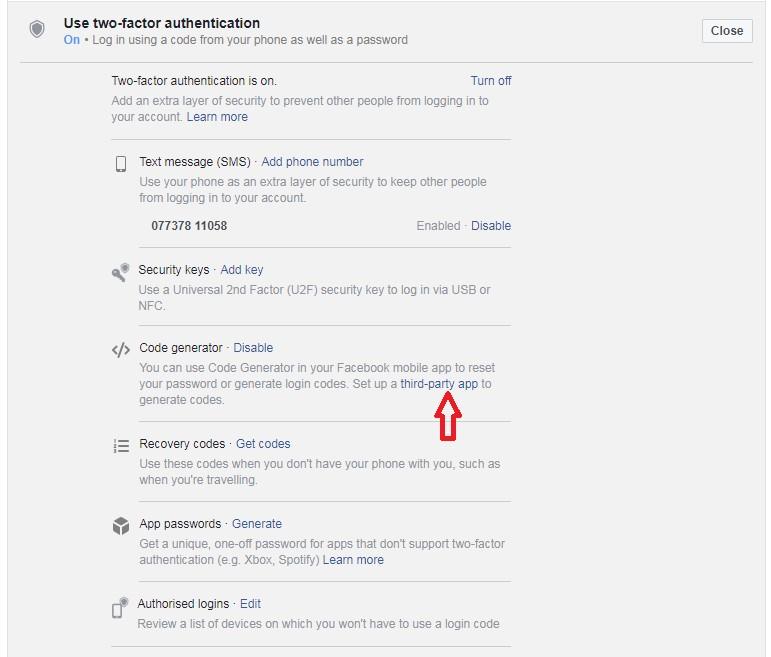
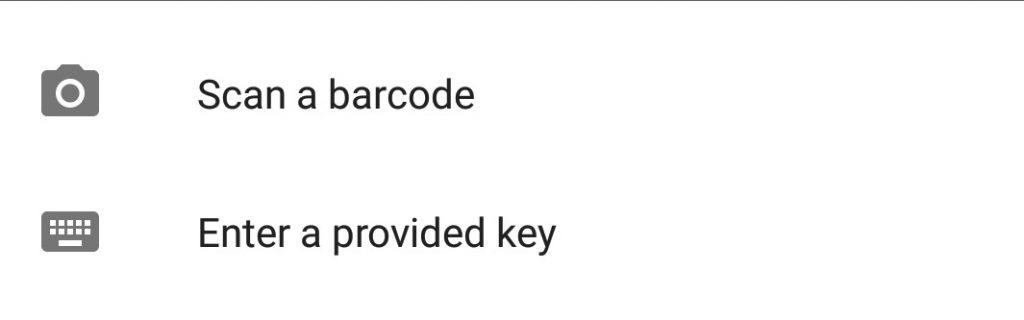
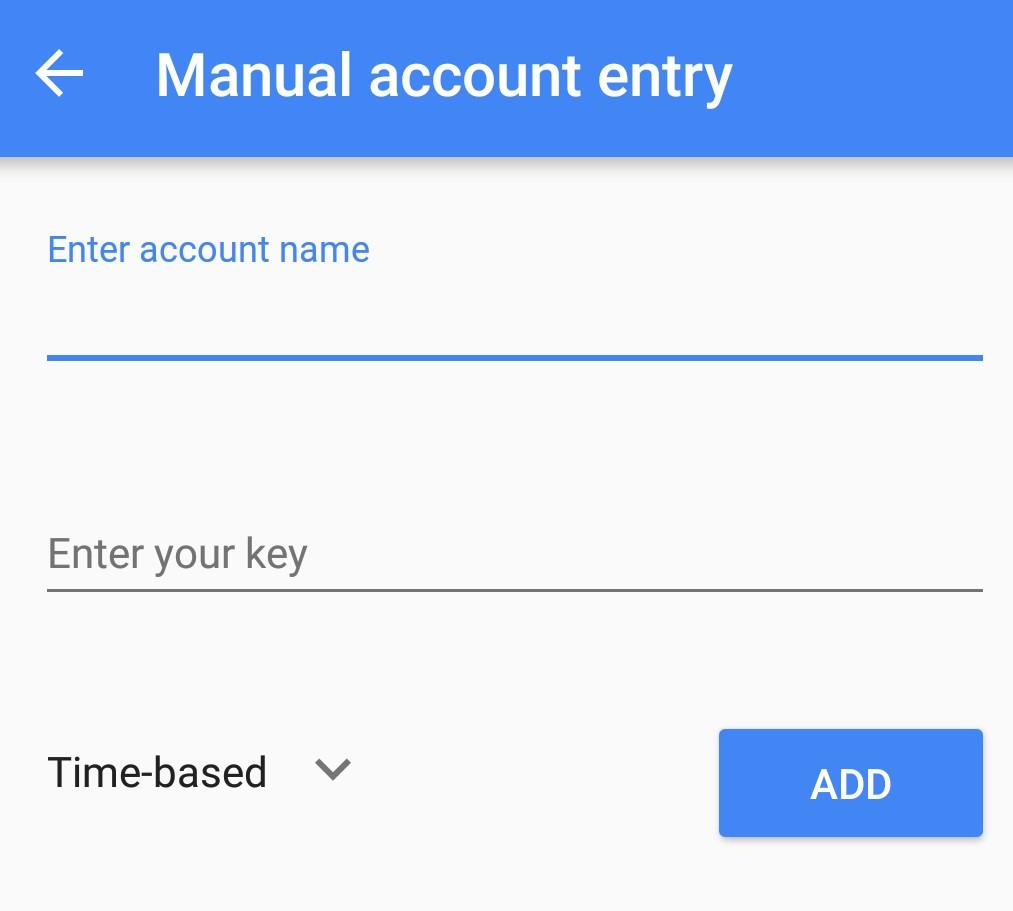
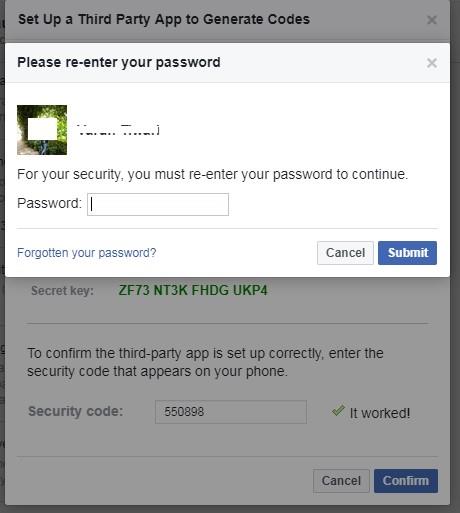 Moet lezen:
Moet lezen: 







